Hai Sobat jumpa kembali dengan
Gremenmania, kali ini Gremenmania akan berbagi tips cara
mengatur kecepatan efek animasi pada perangkat smartphone dengan mudah. Tapi sebelum
lanjut ke pembahasan selanjutnya, sebelumnya Sobat tau nggak sih apa itu efek animasi.
Efek animasi merupakan efek-efek yang muncul
saat menekan sebuah menu atau membuka aplikasi di smartphone. Fungsi dari penggunaan animasi
atau efek animasi sendiri untuk memberikan jeda dan agar terlihat lebih sedap dipandang.
Bagi sebagian pengguna efek animasi ini sangat menyenangkan, selain keren efek animasi ini juga memanjakan mata. Namun perlu diketahui, terkadang juga penggunakan
efek animasi yang berlebihan juga dapat membuat perangkat smartphone menjadi
lemot atau bahkan nge-lag. Oleh karena itu ada baiknya Sobat sesuaikan penggunaan efek animasi dengan
spesifikasi atau kondisi smartphone Sobat.
Bilamana smartphone Sobat lemot
gegara banyaknya efek animasi atau mungkin efek animasi berjalan lambat saat
Sobat sedang membuka aplikasi atau lainnya, mungkin Sobat perlu mengatur kecepatan efek animasinya. Bagaimanakah caranya ? yuk simak tutorial lengkapnya
berikut.
1. Pertama, buka menu Pengaturan
atau Setting.
2. Kemudian pilih Sistem atau
Setelah Tambahan.
3. Klik Opsi Pengembang atau Opsi
Developer.
4. Geser kebawah dan cari menu
Gambar.
5. Pada menu Gambar tersebut
terdapat 3 opsi animasi, yaitu :
- Skala Animasi Jendela
- Skala Animasi Transisi
- Skala Durasi Animator
Sobat silahkan atur kecepat efek animasi
dengan klik animasinya, lalu pilih kecepatannya dengan maksud semakin kecil
angka semakin cepat efek animasinya dan sebaliknya semakin besar atau tinggi angka skala animasi, maka efek akan semakin lama atau lambat.
6. Jika sudah, Sobat bisa langsung cek atau test dengan coba membuka aplikasi atau menu lainnya.
Bagaimana, mudah kan ? Jika
mungkin Sobat mulai bosan dengan adanya efek animasi, Sobat juga bisa mematikan
efek animasinya dengan melakukan cara yang sama dan memilih opsi Animasi Mati. Selamat mencoba Sob.


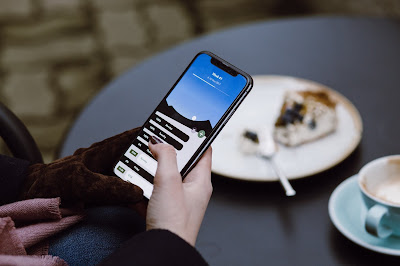
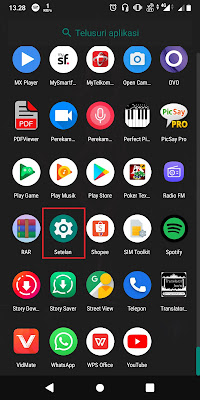

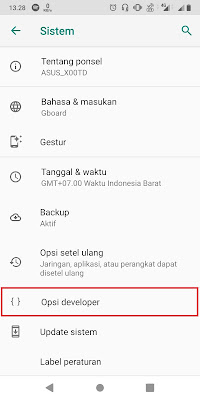


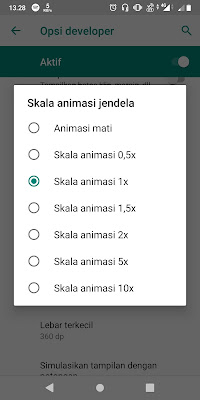
Posting Komentar